配置 Keycloak (SAML)
如果你的组织使用 Keycloak Identity Provider (IdP) 进行用户身份验证,你可以通过配置 Rancher 来允许用户使用 IdP 凭证登录。
先决条件
-
你必须配置了 Keycloak IdP 服务器。
-
在 Keycloak 中,使用以下设置创建一个新的 SAML 客户端。如需获取帮助,请参见 Keycloak 文档。
设置 值 Sign DocumentsON1Sign AssertionsON1所有其他
ON/OFF设置OFFClient ID输入
https://yourRancherHostURL/v1-saml/keycloak/saml/metadata,或在 Rancher Keycloak 配置2 中Entry ID 字段的值。Client Name(例如 rancher)Client ProtocolSAMLValid Redirect URIhttps://yourRancherHostURL/v1-saml/keycloak/saml/acs1:可以选择启用这些设置中的一个或两个。 2:在配置和保存 SAML 身份提供商之前,不会生成 Rancher SAML 元数据。
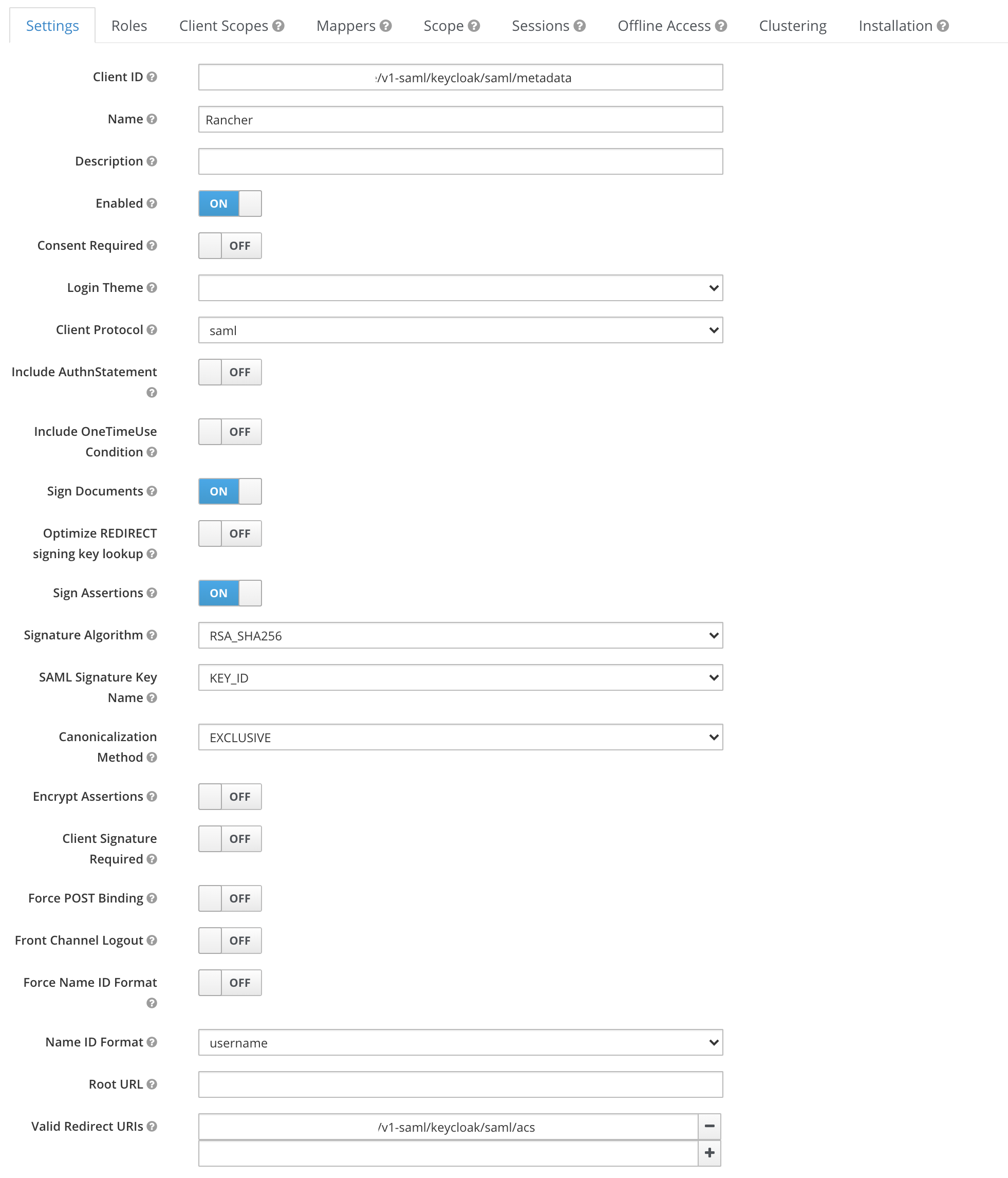
-
在新的 SAML 客户端中,创建 Mappers 来公开用户字段。
-
添加所有 "Builtin Protocol Mappers"
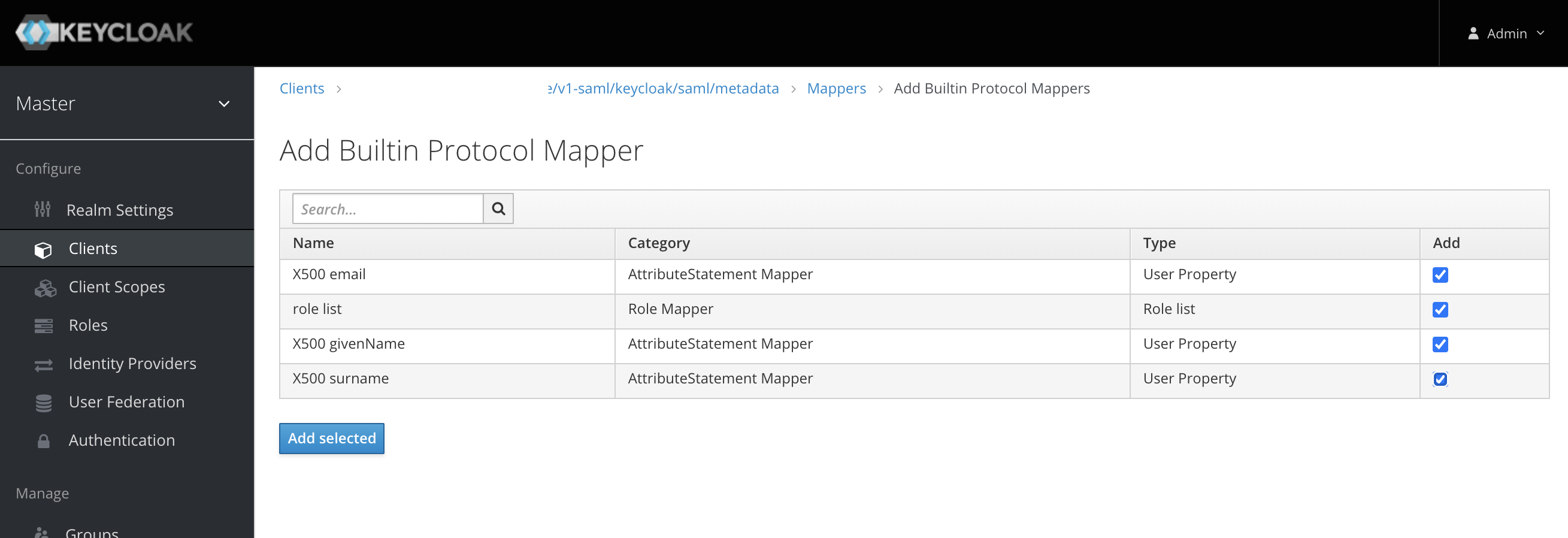
-
创建一个 "Group list" mapper,来将成员属性映射到用户的组:
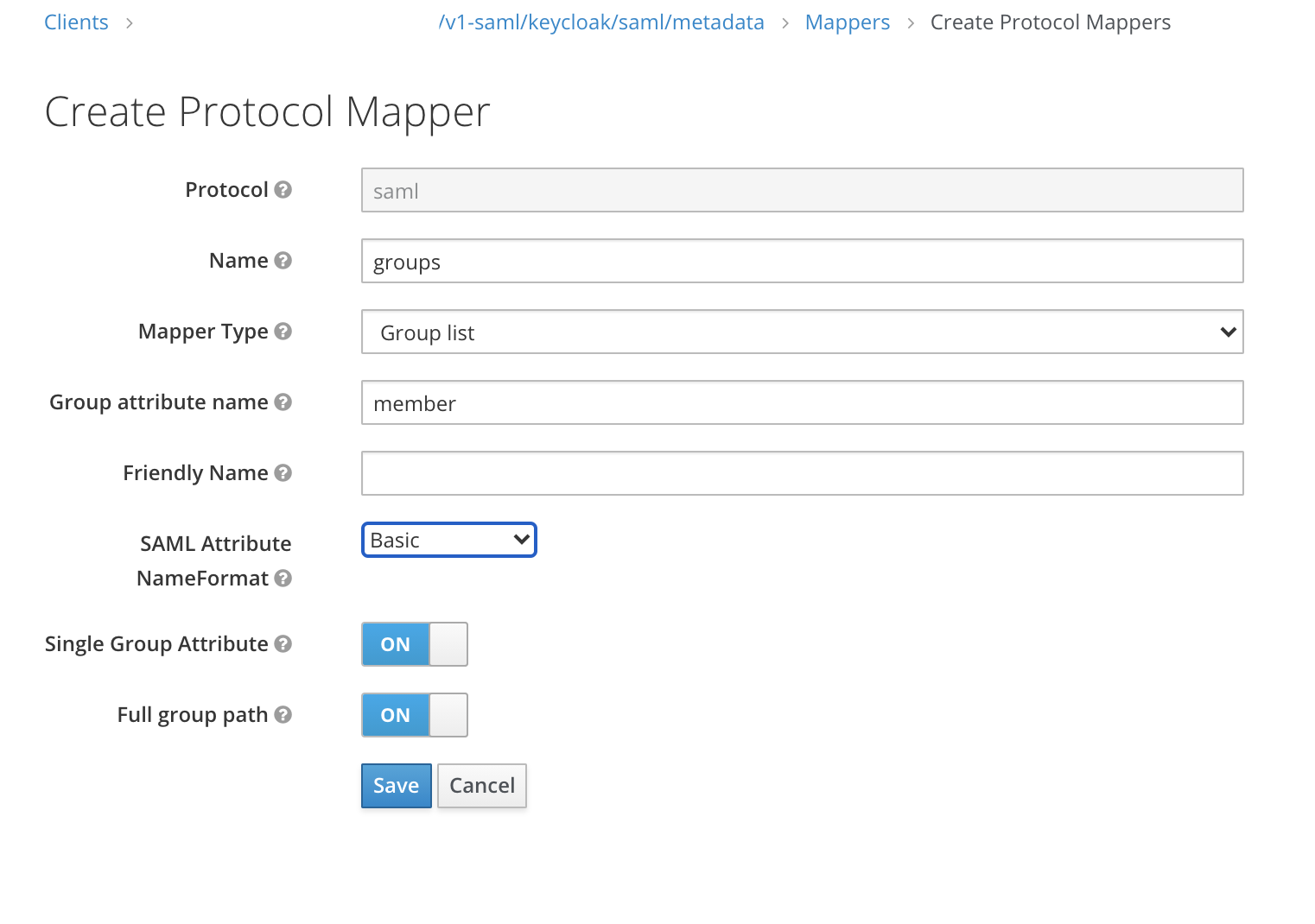
-
获取 IDP 元数据
-
Keycloak 5 和更早的版本
-
Keycloak 6-13
-
Keycloak 14+
要获取 IDP 元数据,请从 Keycloak 客户端导出 metadata.xml 文件。
在安装选项卡中,选择SAML 元数据 IDPSSODescriptor 格式选项并下载你的文件。
-
在配置中,单击 Realm 设置选项卡。
-
点击通用选项卡。
-
在端点字段中,单击 SAML 2.0 身份提供者元数据。
验证 IDP 元数据是否包含以下属性:
xmlns:md="urn:oasis:names:tc:SAML:2.0:metadata" xmlns:saml="urn:oasis:names:tc:SAML:2.0:assertion" xmlns:ds="http://www.w3.org/2000/09/xmldsig#"
某些浏览器(例如 Firefox)可能会渲染/处理文档,使得内容看起来已被修改,并且某些属性看起来可能有缺失。在这种情况下,请使用通过浏览器找到的原始响应数据。
以下是 Firefox 的示例流程,其他浏览器可能会略有不同:
-
按下 F12 访问开发者控制台。
-
点击 Network 选项卡。
-
从表中,单击包含
descriptor的行。 -
在 details 窗格中,单击 Response 选项卡。
-
复制原始响应数据。
获得的 XML 以 EntitiesDescriptor 作为根元素。然而,Rancher 希望根元素是 EntityDescriptor 而不是 EntitiesDescriptor。因此,在将这个 XML 传递给 Rancher 之前,请按照以下步骤调整:
-
将所有不存在的属性从
EntitiesDescriptor复制到EntityDescriptor。 -
删除开头的
<EntitiesDescriptor>标签。 -
删除 xml 末尾的
</EntitiesDescriptor>。
最后的代码会是如下:
<EntityDescriptor xmlns="urn:oasis:names:tc:SAML:2.0:metadata" xmlns:dsig="http://www.w3.org/2000/09/xmldsig#" entityID="https://{KEYCLOAK-URL}/auth/realms/{REALM-NAME}">
....
</EntityDescriptor>
-
在配置中,单击 Realm 设置选项卡。
-
点击通用选项卡。
-
在端点字段中,单击 SAML 2.0 身份提供者元数据。
验证 IDP 元数据是否包含以下属性:
xmlns:md="urn:oasis:names:tc:SAML:2.0:metadata" xmlns:saml="urn:oasis:names:tc:SAML:2.0:assertion" xmlns:ds="http://www.w3.org/2000/09/xmldsig#"
某些浏览器(例如 Firefox)可能会渲染/处理文档,使得内容看起来已被修改,并且某些属性看起来可能有缺失。在这种情况下,请使用通过浏览器找到的原始响应数据。
以下是 Firefox 的示例流程,其他浏览器可能会略有不同:
-
按下 F12 访问开发者控制台。
-
点击 Network 选项卡。
-
从表中,单击包含
descriptor的行。 -
在 details 窗格中,单击 Response 选项卡。
-
复制原始响应数据。
在 Rancher 中配置 Keycloak
-
在左上角,单击 ☰ > 用户 & 认证。
-
在左侧导航栏,单击认证。
-
单击 Keycloak SAML。
-
填写配置 Keycloak 账号表单。有关填写表单的帮助,请参见配置参考。
-
完成配置 Keycloak 账号表单后,单击启用。
Rancher 会将你重定向到 IdP 登录页面。输入使用 Keycloak IdP 进行身份验证的凭证,来验证你的 Rancher Keycloak 配置。
你可能需要禁用弹出窗口阻止程序才能看到 IdP 登录页面。
结果:已将 Rancher 配置为使用 Keycloak。你的用户现在可以使用 Keycloak 登录名登录 Rancher。
|
SAML 身份提供商注意事项
|
配置参考
| 字段 | 描述 |
|---|---|
显示名称字段 |
包含用户显示名称的属性。 |
用户名字段 |
包含用户名/给定名称的属性。 |
UID 字段 |
每个用户独有的属性。 |
用户组字段 |
创建用于管理组成员关系的条目。 |
Entity ID 字段 |
Keycloak 客户端中需要配置为客户端的 ID。 |
Rancher API 主机 |
Rancher Server 的 URL。 |
私钥/证书 |
在 Rancher 和你的 IdP 之间创建安全外壳(SSH)的密钥/证书对。 |
IDP 元数据 |
从 IdP 服务器导出的 |
|
你可以使用 openssl 命令生成一个密钥/证书对。例如: openssl req -x509 -sha256 -nodes -days 365 -newkey rsa:2048 -keyout myservice.key -out myservice.cert |
附录:故障排除
如果你在测试与 Keycloak 服务器的连接时遇到问题,请先检查 SAML 客户端的配置选项。你还可以检查 Rancher 日志来查明问题的原因。调试日志可能包含有关错误的更详细信息。详情请参见如何启用调试日志。
IdP 登录后显示禁止消息
你已正确重定向到你的 IdP 登录页面,并且可以输入凭证,但是之后收到 Forbidden 消息。
-
检查 Rancher 调试日志。
-
如果日志显示
ERROR: either the Response or Assertion must be signed,确保Sign Documents或Sign assertions在 Keycloak 客户端中设置为ON。
访问 /v1-saml/keycloak/saml/metadata 时返回 HTTP 502
常见原因:配置 SAML 提供商之前未创建元数据。 尝试配置 Keycloak,并将它保存为你的 SAML 提供商,然后访问元数据。